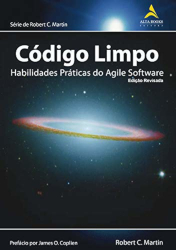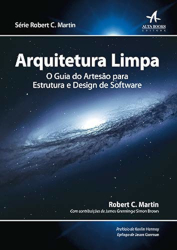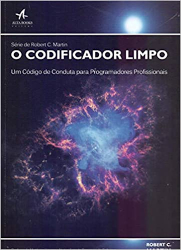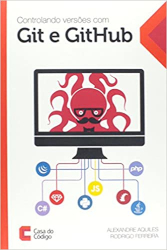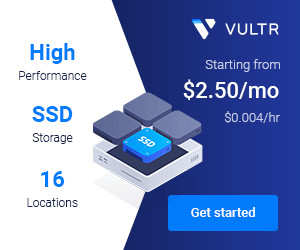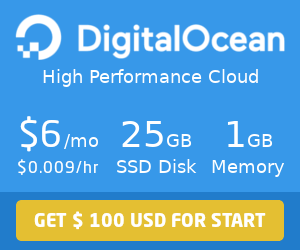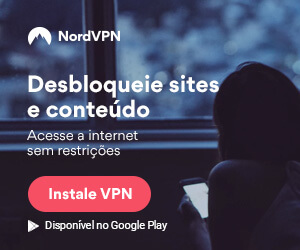Como instalar Docker no CentOS
Neste post mostro como instalar o Docker no CentOS Linux, além de mostrar como utilizar sem sudo.
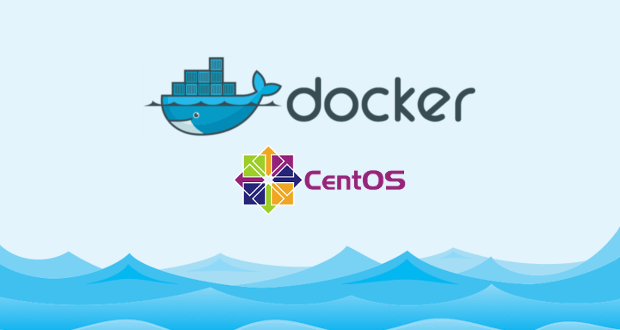
Esse post tem como objetivo ensinar de forma prática e simples, como instalar e utilizar o Docker no CentOS.
O que é Docker?
De forma simples, Docker é uma ferramenta que permite empacotar sua aplicação e dependências de forma a garantir sua execução correta em qualquer ambiente Linux.
Garante também a flexibilidade, portabilidade e escalabilidade da sua aplicação, podendo ser executada em nuvem pública, nuvem privada, servidores bare-metal e até mesmo em máquinas virtuais.
Pré-Requisitos do Docker
-
Uma versão atualizada do CentOS 7
O Docker pode ser executado em qualquer Linux que utilize o Kernel 3.10 ou superior, porém, se tratando do CentOS, está claro no site do Docker que, versões antigas não são testadas ou suportadas.
-
O repositório
centos-extrasdeve estar habilitadoPor padrão este repositório já vem habilitado, mas se você o desabilitou, lembre-se de habilitá-lo novamente.
-
512MB RAM
Sim, é possível executar o Docker em uma máquina com apenas 512MB RAM, contudo, você não conseguirá utilizar um grande número de containers, entre outros possíveis “problemas”.
Há quem diga que o mínimo confiável são 2GB RAM, porém hoje utilizo em produção máquinas com 1GB RAM e as aplicações rodam perfeitamente, ainda com muita folga de memória.
Cada caso é um caso, logo, vale a pena testar de acordo com a sua realidade. A mesma coisa vale para o processador.
-
É recomando o uso do drive de armazenamento
overlay2Esse drive pode ser utilizado com o sistema de arquivos
ext4(apenas RHEL 7.1), e com oxfs(RHEL 7.2 ou superior). O sistema de arquivosxfsprecisa de algumas configurações a mais.Mais detalhes em: Use the OverlayFS storage driver
Removendo versões antigas do Docker
Versões mais antigas do Docker eram chamadas docker ou docker-engine. Se estes estiverem instalados, desinstale-os, juntamente com as dependências associadas.
$ sudo yum remove docker \
docker-client \
docker-client-latest \
docker-common \
docker-latest \
docker-latest-logrotate \
docker-logrotate \
docker-selinux \
docker-engine-selinux \
docker-engine
Tudo bem se o yum relatar que nenhum desses pacotes estão instalados.
O conteúdo de /var/lib/docker/, incluindo imagens, contêineres, volumes e redes, é preservado.
Instalando o Docker no CentOS
Existem várias maneiras de instalar o Docker:
-
Através do repositório oficial
-
Baixando o pacote RPM, instalando e mantendo atualizado de forma manual. É útil em situações como a instalação do Docker em alguma máquina ou sistema sem acesso à internet.
-
Utilizando scripts de instalação do Docker (recomendado apenas para ambientes de desenvolvimento e teste)
Nós iremos instalar o Docker CE (Community Edition) através do repositório oficial.
Instalando o Docker através do repositório oficial
Antes de instalar o Docker CE pela primeira vez em uma máquina host, é necessário configurar o repositório do Docker.
Após, você pode instalar e atualizar o Docker através do repositório.
Configurando o repositório
-
Instale os pacotes necessários.
yum-utilsfornece o utilitárioyum-config-manager, edevice-mapper-persistent-dataelvm2são requeridos pelo driver de armazenamentodevicemapper.$ sudo yum install -y yum-utils \ device-mapper-persistent-data \ lvm2 -
Utilize o seguinte comando para configurar o repositório estável (stable). Mesmo que queira instalar compilações
edgeoutest, você irá precisar dostable.$ sudo yum-config-manager \ --add-repo \ https://download.docker.com/linux/centos/docker-ce.repo -
Opicional: Habilite os repositórios
edgeetest. Esses repositórios estão incluidos no arquivo docker.repo porém por padrão vêm desabilitados. Você pode habilitá-los junto com o repositóriostable.Para isso utilize os seguintes comandos:
$ sudo yum-config-manager --enable docker-ce-edge$ sudo yum-config-manager --enable docker-ce-testSe você quiser desabilitar esses repositórios basta executar o comando
yum-config-managercom o argumento--disable. Para habilitá-los novamente utilize o argumento--enable.Segue o comando para desabilitar o repositório
edge.$ sudo yum-config-manager --disable docker-ce-edge
Instalando o Docker CE
Instale a última versão do Docker CE utilizando o seguinte comando:
$ sudo yum install docker-ce
Se for solicitado aceitar a GPG Key, verifique se o fingerprint é 060A 61C5 1B55 8A7F 742B 77AA C52F EB6B 621E 9F35, se for, aceite.
O Docker será instalado mas não inicializado. Além disso, o grupo docker será criado porém, nenhum usuário é adicionado nele.
Mais para frente veremos como adicionar usuários nesse grupo, assim evitando a utilização do sudo.
Vamos agora executar o Docker utilizando o seguinte comando:
$ sudo systemctl start docker
Verifique se o Docker está instalado corretamente executando a imagem hello-world.
$ sudo docker run hello-world
Esse comando faz o download de uma imagem de teste e a executa em um contêiner. Quando o contêiner é executado, ele imprime uma mensagem e sai.
O Docker CE está instalado e em execução, porém ainda é preciso utilizar o sudo para executar os comandos docker.
Utilizando os comandos docker sem sudo
Para que não seja necessário utilizar sudo toda vez que for executar um comando docker, você deve adicionar o usuário ao grupo docker.
Esteja ciente de que o grupo docker dá acesso equivalente ao do usuário root.
Para adicionar o usuário atual ao grupo docker utilize o seguinte comando:
sudo usermod -aG docker $USER
Para adicionar qualquer outro usuário ao grupo docker, basta trocar $USER pelo nome do usuário desejado.
Após, efetue logout e login novamente para que sua associação ao grupo seja reavaliada.
Se estiver testando em uma máquina virtual, pode ser necessário reiniciar a máquina virtual para que as alterações entrem em vigor.
Em um ambiente Linux de desktop, como o X Windows, efetue logout de sua sessão completamente e, em seguida, efetue login novamente.
Inicializando o Docker no boot
Para que o Docker inicialize junto com o sistema, basta executar:
$ sudo systemctl enable docker
Caso queira desabilitar a inicialização no boot:
$ sudo systemctl disable docker
Terminamos aqui o primeiro tutorial sobre Docker, deste blog. Espero ter ajudado. Qualquer dúvida, crítica ou sugestão deixe nos comentários.
Fontes:
Livros indicados
É vital que um profissional de T.I conheça boas práticas e saiba aplicá-las independente da linguagem ou ferramenta.
Pensando nisso, separei alguns títulos que fazem parte da minha bilioteca pessoal.
Aproveite e invista na sua educação, pois é a base de tudo para uma carreira incrível.
Deixe seu comentário
Atenção: Os comentários abaixo são de inteira responsabilidade de seus respectivos autores e não representam, necessariamente, a opinião do autor desse blog.
Não perca mais nenhum post!
Cadastre-se e receba novos posts diretamente em seu e-mail.
Escolhidos para você